CorelDRAW实例教程:绘制中国风梅雀图教程
文章来源于 未知,感谢作者 腾龙设计 给我们带来经精彩的文章!工笔画是中国画中的一种历史悠久的绘画技法,工笔讲究的是用笔工整,注重细部的描绘。在本节实例中,将为读者演示使用CorelDRAW再现花鸟工笔画的技法。实例制作过程中对花朵和鸟雀的造型、颜色作了细致的刻画,实例画面色彩丰富,颜色过渡细腻自然,所刻画的花鸟对象精致鲜活、栩栩如生。图7-2所示为本实例的完成效果。

图7-2 本实例完成效果
7.1.1 技术提示
工笔画注重细节的刻画,其色彩变化极为丰富、细腻,因此本实例重点使用“交互式网格填充”工具为图形添加细腻的色彩渐变效果。另外在刻画细节时,还结合使用了“艺术笔”工具、“交互式调和”工具来模拟笔触效果。如图7-3所示,为本实例的制作流程。

图7-3 本实例制作流程
7.1.2 制作步骤:制作带有肌理的宣纸背景
(1)启动CorelDRAW,创建一个新文档,保持属性栏的默认设置。然后双击工具箱中的“矩形”工具,创建一个与页面等大的矩形对象,然后将该矩形填充为深褐色,轮廓色设置为无,如图7-4所示。
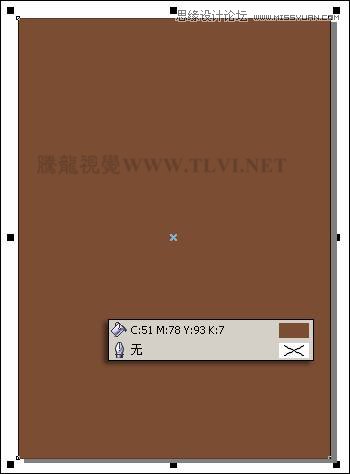
图7-4 创建矩形对象
(2)使用“挑选”工具,选择该矩形,然后按下小键盘上的号键,将其原位置再制,确定再制矩形为选择状态,在填充展开工具栏中单击“纹理填充对话框”按钮,打开“底纹填充”对话框,参照图7-5所示设置对话框,为其填充纹理效果。

图7-5 设置“底纹填充”对话框
(3)使用工具箱中的“交互式透明”工具,为填充纹理的图形添加透明效果,如图7-6所示。
提示:通过对为填充纹理的图形添加透明效果,使该图形与背景图形柔和叠加在一起,制作出纸张的纹理效果。
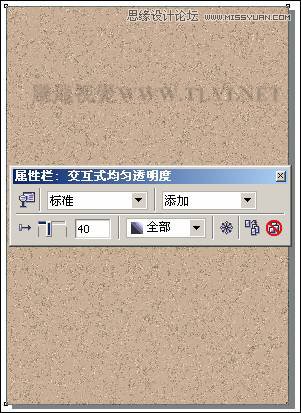
图7-6 添加透明效果
7.1.3 制作步骤:绘制工笔梅花
(1)接下来绘制树枝图形。选择工具箱中的“贝塞尔”工具,在页面中绘制如图7-7所示的路径,然后为其填充颜色,并将轮廓色设置为无。
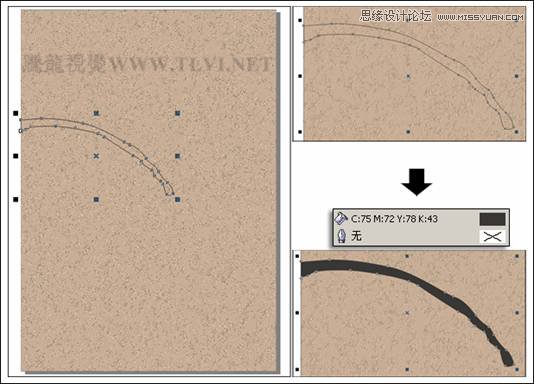
图7-7 绘制路径
(2)使用工具箱中的“交互式网格填充”工具,将树枝图形选中,然后在属性栏中对网格大小进行设置,完毕后,拖动调色板中相应的色块到页面中网格的节点上,并调整节点位置,制作出如图7-8所示的图形效果。
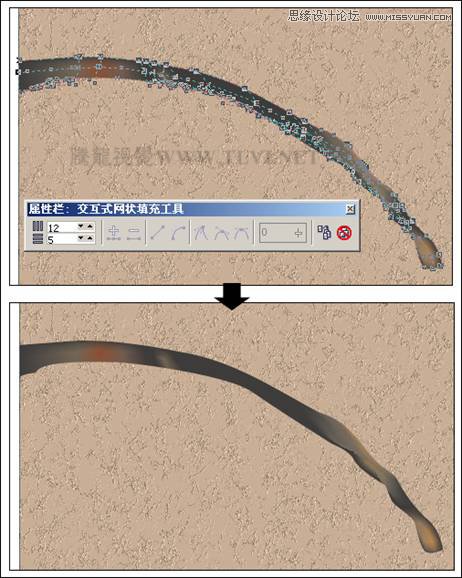
图7-8 编辑图形
 情非得已
情非得已
-
 CorelDRAW结合PS制作超酷的海报立体字2016-11-28
CorelDRAW结合PS制作超酷的海报立体字2016-11-28
-
 CorelDRAW巧用网格工具绘制恶魔谷插画2014-03-29
CorelDRAW巧用网格工具绘制恶魔谷插画2014-03-29
-
 CorelDraw绘制颓废风格的立体字教程2012-12-08
CorelDraw绘制颓废风格的立体字教程2012-12-08
-
 CorelDRAW实例教程:绘制中国风国画教程2012-06-03
CorelDRAW实例教程:绘制中国风国画教程2012-06-03
-
 CorelDRAW绘制时尚风格的美少女漫画2012-05-23
CorelDRAW绘制时尚风格的美少女漫画2012-05-23
-
 CorelDRAW绘制卡通插画美女教程清晨的阳光2012-05-23
CorelDRAW绘制卡通插画美女教程清晨的阳光2012-05-23
-
 CorelDRAW实例教程:绘制中国风瓷器醉花阴2012-05-23
CorelDRAW实例教程:绘制中国风瓷器醉花阴2012-05-23
-
 CorelDRAW模拟人物照片绘画全过程分析2012-05-23
CorelDRAW模拟人物照片绘画全过程分析2012-05-23
-
 CorelDRAW详细解析报纸文字排版2010-08-22
CorelDRAW详细解析报纸文字排版2010-08-22
-
 CorelDRAW鼠绘教程:矢量抽象人物装饰画的绘制2010-07-21
CorelDRAW鼠绘教程:矢量抽象人物装饰画的绘制2010-07-21
-
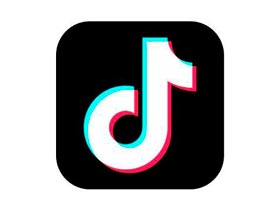 抖音LOGO:CDR绘制抖音APP图标
相关文章16062019-01-18
抖音LOGO:CDR绘制抖音APP图标
相关文章16062019-01-18
-
 字体教程:CDR制作时尚的镂空艺术字
相关文章8542018-12-20
字体教程:CDR制作时尚的镂空艺术字
相关文章8542018-12-20
-
 CorelDRAW制作剪纸风格的创意花纹
相关文章6832018-02-09
CorelDRAW制作剪纸风格的创意花纹
相关文章6832018-02-09
-
 CorelDRAW绘制时尚简洁的纸风车效果图
相关文章19882017-05-12
CorelDRAW绘制时尚简洁的纸风车效果图
相关文章19882017-05-12
-
 CorelDRAW制作简洁风格的三八天猫标志
相关文章20172017-03-09
CorelDRAW制作简洁风格的三八天猫标志
相关文章20172017-03-09
-
 Photoshop简单制作抽象的同比缩放3维线条
相关文章23622017-01-16
Photoshop简单制作抽象的同比缩放3维线条
相关文章23622017-01-16
-
 CorelDRAW绘制抽象绚丽的圆点螺旋效果
相关文章48742016-11-28
CorelDRAW绘制抽象绚丽的圆点螺旋效果
相关文章48742016-11-28
-
 CorelDRAW结合PS制作超酷的立体字教程
相关文章28832016-11-23
CorelDRAW结合PS制作超酷的立体字教程
相关文章28832016-11-23
